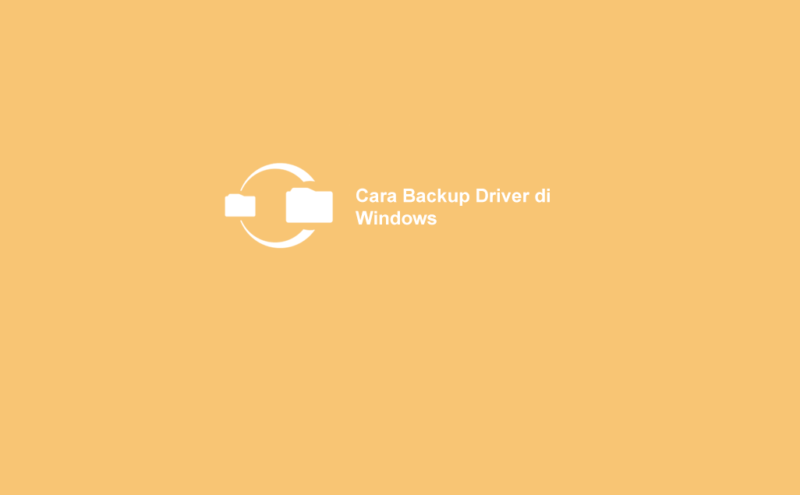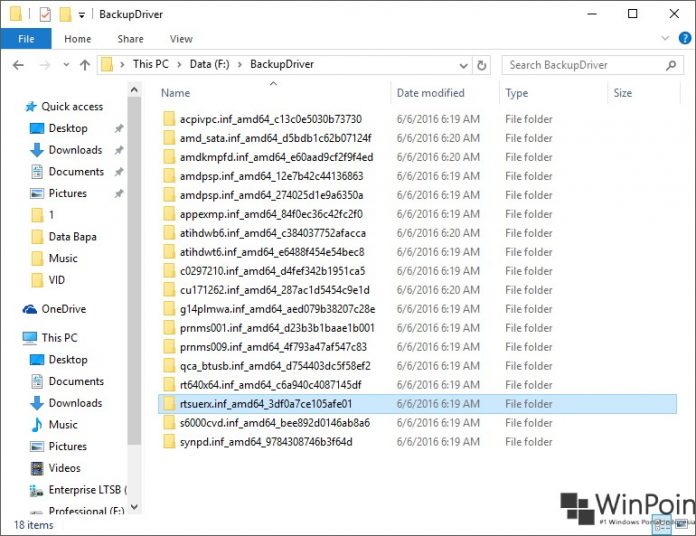Memiliki backup driver pada komputer merupakan hal yang penting untuk dilakukan, terutama bagi mereka yang sering melakukan instal ulang sistem operasi pada komputer mereka. Dalam artikel ini, kami akan memberikan tiga cara mudah untuk melakukan backup driver pada komputer dengan sistem operasi Windows.
Cara Backup Driver Menggunakan Software Pihak Ketiga
Cara yang pertama adalah dengan menggunakan software pihak ketiga seperti Driver Backup! dan Double Driver. Dengan menggunakan software ini, proses backup driver akan menjadi lebih mudah dan cepat. Berikut adalah langkah-langkahnya:
- Unduh software backup driver, seperti Driver Backup! atau Double Driver, pada situs resminya
- Instal software backup driver pada komputer Anda
- Buka software backup driver dan pilih opsi untuk mencari driver
- Pilih driver yang ingin Anda backup dan klik “Save” atau “Backup” untuk menyimpan driver pada folder tertentu
- Simpan hasil backup driver pada media penyimpanan yang aman
Cara Backup Driver Menggunakan Fitur Bawaan Windows
Cara kedua adalah dengan menggunakan fitur bawaan Windows, yaitu “Device Manager”. Berikut adalah langkah-langkahnya:
- Buka “Device Manager” melalui Control Panel atau melalui pencarian di Start Menu
- Pilih hardware yang ingin Anda backup drivernya
- Klik kanan pada hardware tersebut dan pilih “Properties”
- Pilih tab “Driver” dan klik opsi “Driver Details”
- Salin semua nama file yang tercantum di jendela tersebut dan paste pada dokumen teks baru atau catat pada kertas
- Untuk mengembalikan driver, buka “Device Manager” dan pilih hardware yang ingin Anda reinstal drivernya. Klik kanan dan pilih “Update Driver Software”, lalu pilih opsi “Browse my computer for driver software”. Kemudian cari file driver yang telah Anda backup sebelumnya.
Cara Backup Driver Tanpa Menggunakan Software
Cara yang terakhir adalah dengan backup driver tanpa menggunakan software pihak ketiga, melainkan langsung menggunakan fitur bawaan Windows. Berikut adalah langkah-langkahnya:
- Buka “Device Manager” melalui Control Panel atau melalui pencarian di Start Menu
- Pilih hardware yang ingin Anda backup drivernya
- Klik kanan pada hardware tersebut dan pilih “Properties”
- Pada tab “Driver”, klik “Driver Details”
- Salin nama file driver yang tercantum pada jendela tersebut dan paste pada alamat folder C:\Windows\System32\DriverStore\FileRepository
- Pilih folder yang terkait dengan file driver yang ingin Anda backup dan salin folder tersebut pada USB atau media penyimpanan lain yang aman
FAQ
Apa yang harus dilakukan jika hard drive komputer rusak atau terhapus tanpa backup driver?
Jika hard drive komputer Anda mengalami kerusakan atau terhapus tanpa backup driver, maka Anda bisa mencari driver yang dibutuhkan melalui internet. Namun, pastikan Anda mendownload driver dari sumber yang terpercaya.
Apakah backup driver harus dilakukan secara teratur?
Backup driver sebaiknya dilakukan secara teratur, terutama jika Anda sering melakukan instal ulang sistem operasi pada komputer Anda. Dengan melakukan backup driver secara teratur, Anda akan lebih mudah untuk melakukan reinstalasi driver saat melakukan instal ulang sistem operasi.
Video Tutorial: Cara Backup Driver di PC atau Laptop (Windows)
Gambar Cara Backup Driver Menggunakan Software Pihak Ketiga
Gambar 1: Cara Backup Driver Menggunakan Software Pihak Ketiga
Gambar Cara Backup Driver Menggunakan Fitur Bawaan Windows
Gambar 2: Cara Backup Driver Menggunakan Fitur Bawaan Windows
Gambar Cara Backup Driver Tanpa Menggunakan Software
Gambar 3: Cara Backup Driver Tanpa Menggunakan Software